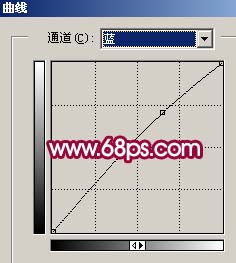【 tulaoshi.com - PS相片处理 】
本教程介绍海景婚纱的调色方法。调色的时候可以按图片的实际需要增加一些其它元素如海鸥,蓝天白云等来丰富画面。
原图

最终效果

(本文来源于图老师网站,更多请访问http://www.tulaoshi.com/psxpcl/)1、打开原图,按Ctrl + J复制一层,把图层混合模式改为“强光”,效果如图1。

图1 2、新建一个图层,按Ctrl + Alt + Shift + E盖印图层,选择菜单:图像 模式 Lab颜色,确定后点通道面板,选择a通道,按Ctrl + A全选,按Ctrl + C复制,点b通道按Ctrl + V粘贴,回到图层面板。选择菜单:图像 模式 RGB颜色,然后给图层加上图层蒙版,选择黑白渐变工具在蒙版上拉出有上到下的渐变,如图2,再用白色画笔把人物的脸部擦出来。

图2 3、创建曲线调整图层,参数设置如图3,确定后把图层混合模式改为“滤色”,效果如图4。
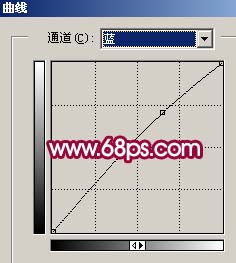
图3

图4 4、新建一个图层盖印图层,然后把图层混合模式改为“柔光”,图层不透明度改为:60%,效果如图5。

图5 5、创建色相/饱和度调整图层,参数设置如图6,效果如图7。

图6

(本文来源于图老师网站,更多请访问http://www.tulaoshi.com/psxpcl/) 图7 6、新建一个图层,盖印图层,然后把图层混合模式改为“正片叠底”,图层不透明度改为:50%,再加上图层蒙版只保留沙滩部分,其它的地方用黑色画笔擦掉,效果如图8。

图8 7、新建一个图层,前景颜色设置为:#9C056C,用画笔工具涂抹沙滩部分,然后把图层混合模式改为“柔光”,效果如图9。

图9 7、新建一个图层,盖印图层,执行:滤镜 模糊 高斯模糊,数值为3,确定后把图层混合模式改为“颜色加深”,图层不透明度改为:40%,加上图层蒙版把人物脸部擦出来,效果如图10。

图10 8、新建一个图层,填充颜色:#55CFFC,然后把图层混合模式改为“柔光”,图层不透明度改为:20%,加上图层蒙版把人物脸部用黑色画笔擦出来,效果如图11。

图11 9、新建一个图层,盖印图层,执行:滤镜 模糊 高斯模糊,数值为3,确定后把图层混合模式改为“柔光”,图层不透明度改为:60%,效果如图12。

图12 10、创建色彩平衡调整图层,参数设置如图13,效果如图14。

图13

图14 11、创建曲线调整图层,参数设置如图15,效果如图16。

图15

图16 12、新建一个图层,盖印图层,整体修饰下细节,完成最终效果。

(本文来源于图老师网站,更多请访问http://www.tulaoshi.com/psxpcl/) 图17